YUMI MULTIBOOT TOOL
Cómo tunearlo para que funcione como Menú de Arranque de tu máquina
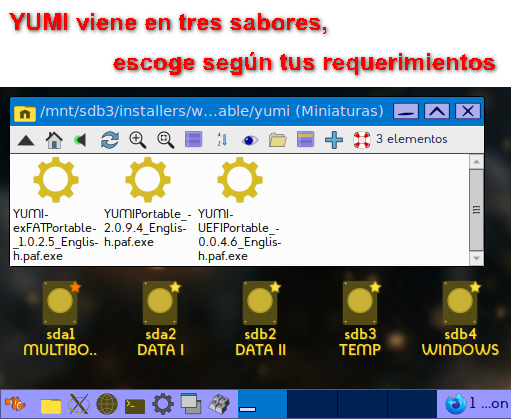
Yo, como para casi todos los software de Windows que uso, prefiero las versiones portables de https://portableapps.com/ pues tienen un sistema muy particular en el cual los software no son realmente portables, sino versiones completas equipadas con un sistema de archivos locales que imita las carpetas de configuración de Windows, AppData.
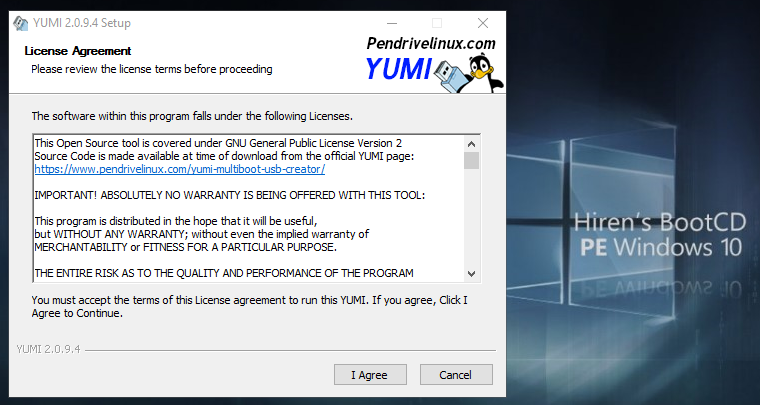
Arrancamos el YUMI
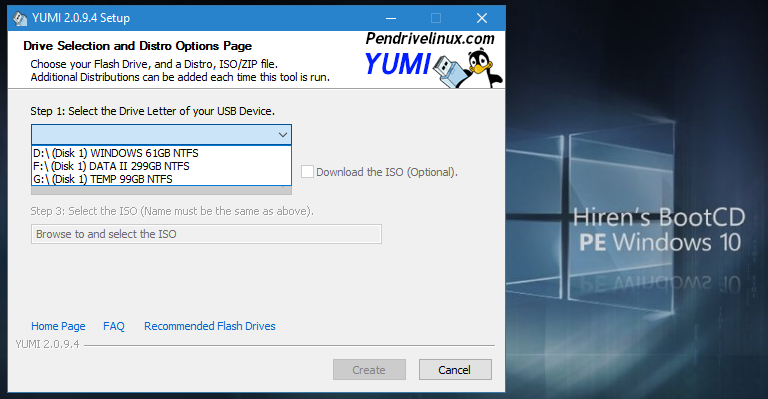
YUMI está predeterminado para instalarse en CD, DVD y USB. Desplegamos el selector y escogemos donde vamos a armar nuestro Sistema MULTIBOOT.
¡IMPORTANTE!
YUMI formatea la partición. Recomiendo una partición al inicio del HDD y que tenga espacio suficiente para poner ahí todos los OS que se nos ocurra.
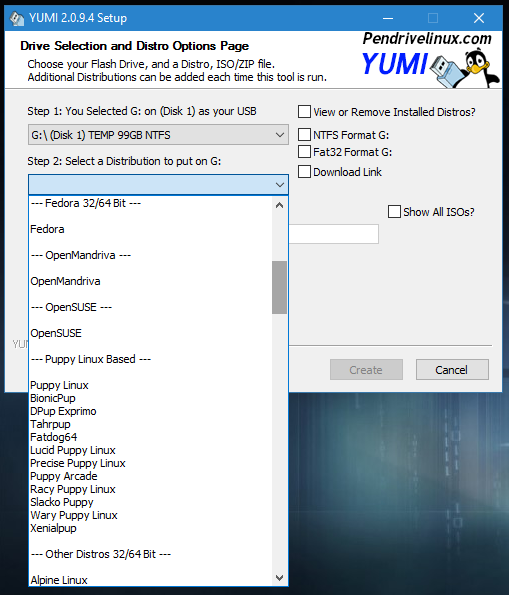
Yo seleccione G aunque no voy a instalar nada porque ahí ya no voy a poner nada más con YUMI.
Después despliegan la lista de OS y escojen uno del que tengan un ISO. Mi recomendación, escojan algo sencillo, como Puppy. Después tendrán oportunidad de poner cosas más complejas.
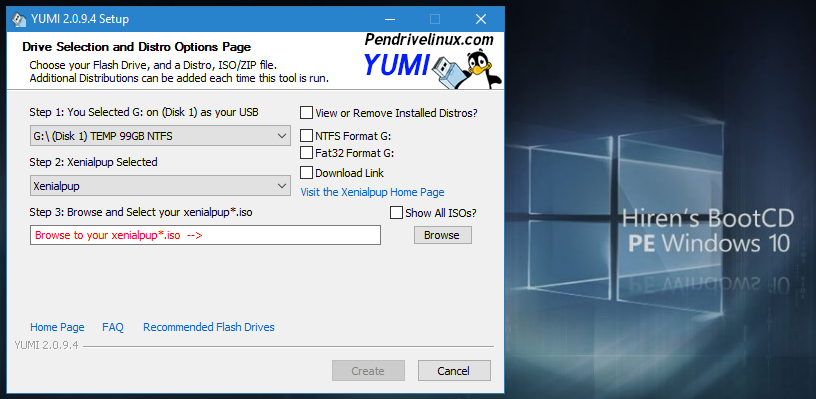
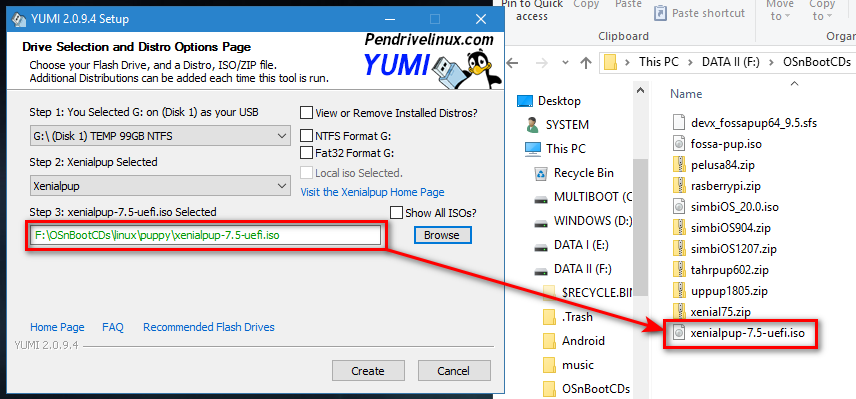
Escogí Xenialpup y le dí Buscar para localizar el ISO.
El ISO debe tener el nombre original de fabrica para que te salga en verde, o sea, YUMI lo reconoce al comparar con su BD. Si no lo tienes así, entonces marca la opción Mostrar todos los ISOS y de esa manera YUMI tratará de instalarlo. Esa es una opción que trae el programa para ISOs que no estén en la BD, pero, descubrí que si el ISO es el Xenialpup renombrado, el YUMI lo instalará bien si le marcas esa opción.
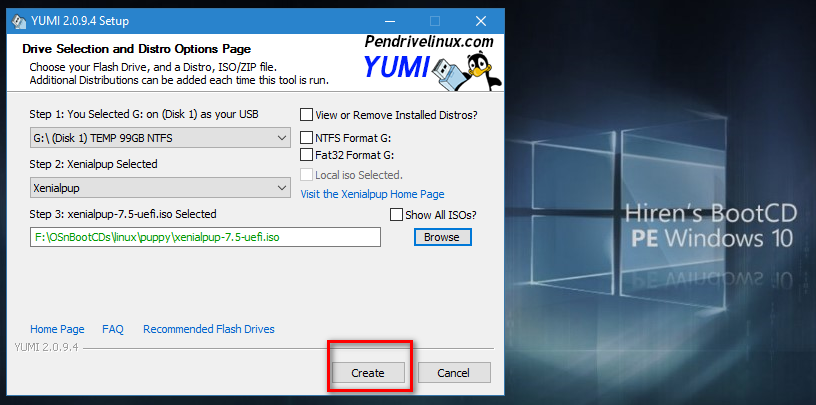
Le das en Crear.
Ya después que tengas un sistema Linux instalado lo pruebas, y si arranca bien, pues olvídate del YUMI y los demás sistemas los añades a mano. Lleva un poco de imaginación, intuición y copy and paste, pero se disfruta y aprendes prácticamente a levantar cualquier cosa con el YUMI. Al menos así lo hice yo.
Hay que señalar que si bien YUMI fue concebido como un sistema Multiboot con propósito de ser usado para instalar OS, perfectamente se puede usar para gestionar el menú de arranque de tu equipo en sustitución de GRUB2, GRUB4DOS y otros que, al menos a mi, me resultan poco intuitivos e incomprensibles en su funcionamiento interno. El sistema que instala el YUMI es tan sencillo y comprensible que permite añadir sistemas de modo manual con pocos pasos. Todos los sistemas que tengo instalados son live OS, menos Windows 10. Nunca e probado a instalar un sistema normal y no puedo garantizar que arranque, pero, teniendo en cuenta que Windows bootea perfectamente, es más que probable que buscándole las cosquillas, un sistema normal arranque también. Se los dejo de tarea.
Ahora les muestro como tengo configurada mi PC.

sda1 es la partición que creé y destiné para instalar el Sistema de Menús.
Cómo todos son live OS no me preocupó el formato ntfs en el que YUMI formatea la partición. Supongo que creando otra(s) partición(es) en ext3-4, y configurando correctamente las entradas del archivo cfg correspondiente, se pueda instalar sin problemas, por ejemplo, Debian en sda2, cualquier otra distro en sda3, sdb2, etc.
Para evitar conflictos con el maledeto, lo instalé previamente en otro HDD (sdb4) y añadí la entrada correspondiente en el archivo win.lst.
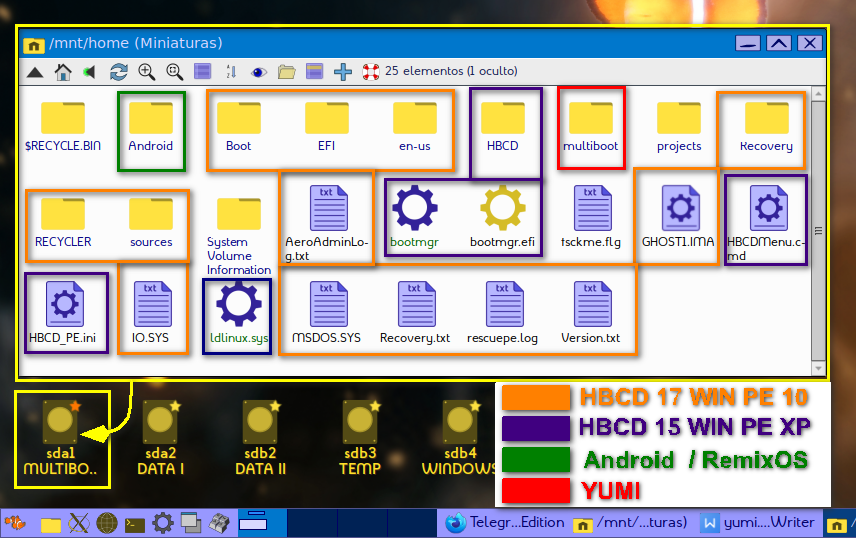
En rojo, la única carpeta creada realmente por YUMI.
Aquí es dónde ocurre la magia. Ahí dentro están la mayoría de los OS y los menús de arranque, incluso, los de Windows 10 que está en sdb4 y los de las versiones portables de Windows. La carpeta Android la crea remixOS y es similar en estructura y contenido a la homónima que crea Android en tu móvil.
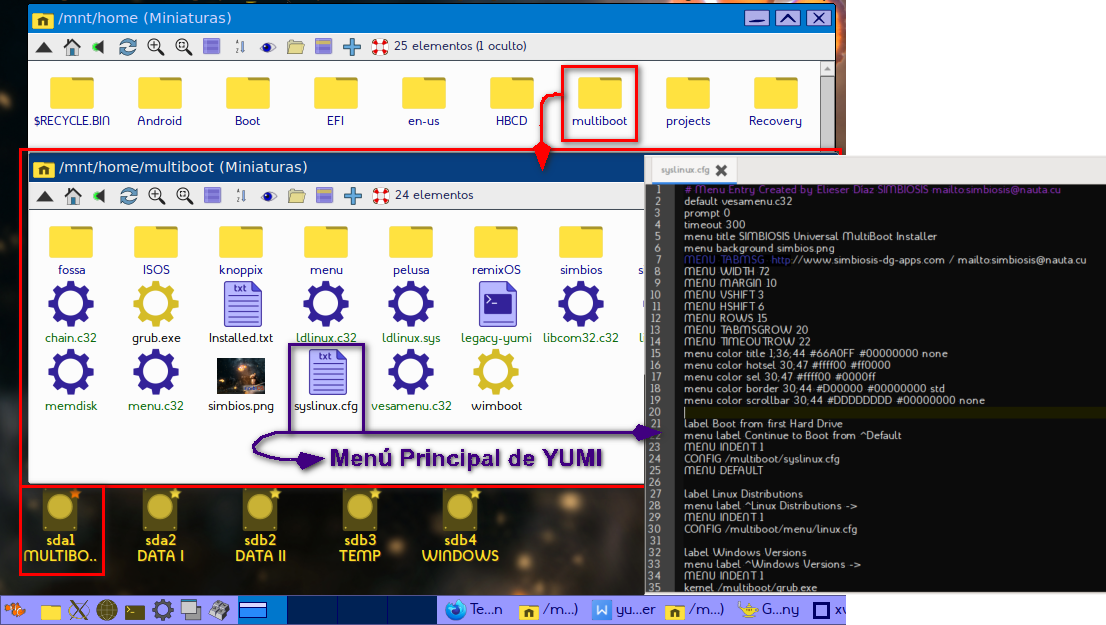
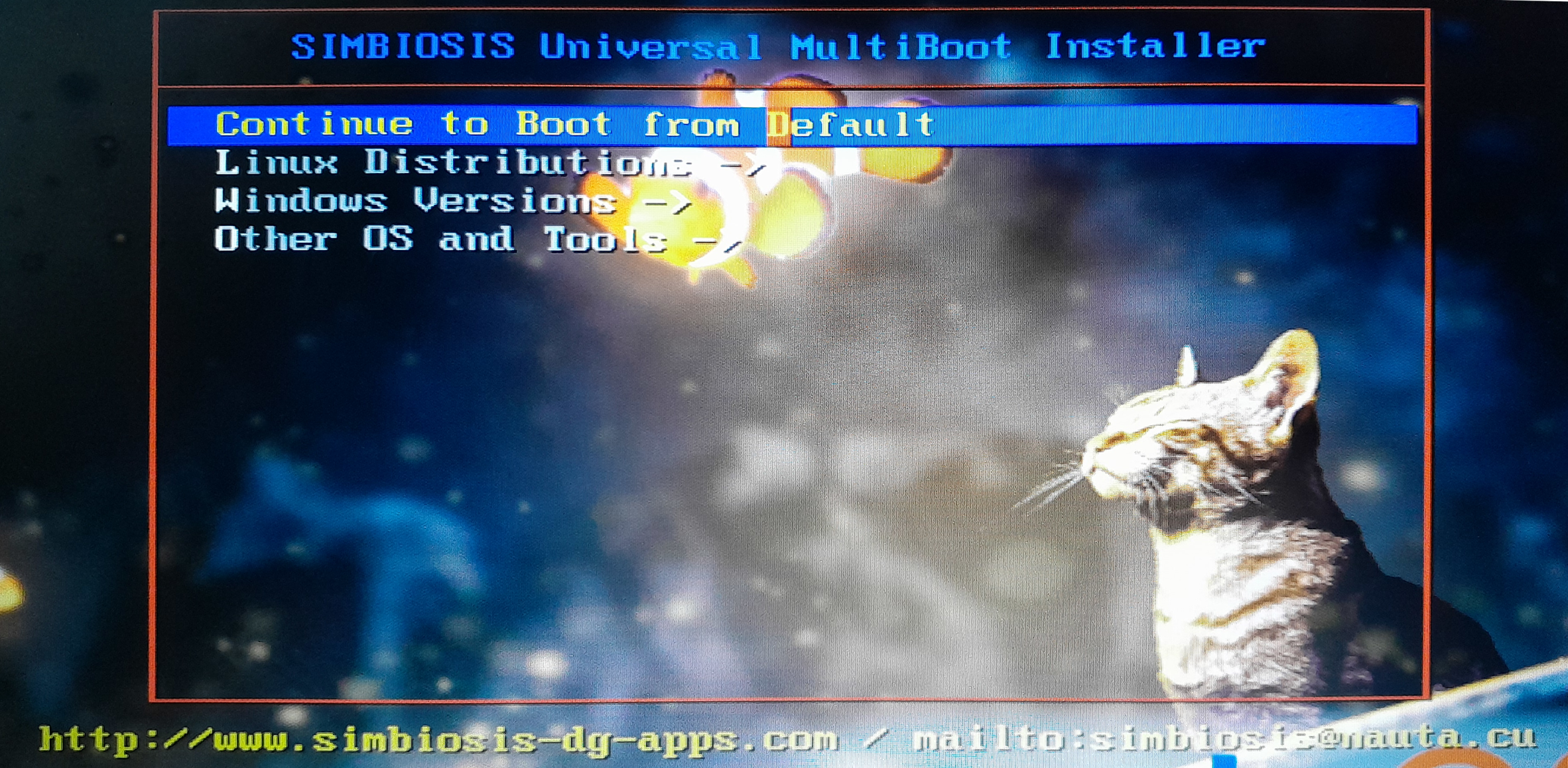
Menú Principal dónde salen las entradas globales de Linux y Windows.
YUMI crea un Menú Principal dividido en Linux Installers y Windows Installers. Pero yo lo modifiqué para qué sea Linux Distributions, Windows Versions y añadí otra, Other OS and Tools, para manejar desde aquí los programas de recuperación del HBCD y otros ISOs de recuperación.
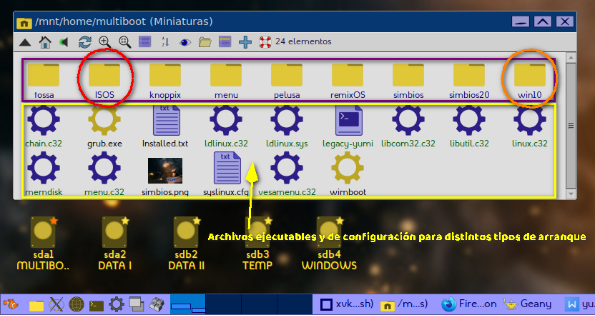
Aquí pueden ver que cada OS tiene su propia carpeta.
La carpeta ISOS es dónde YUMI pone los instaladores, que como Windows XP, solo se manejan desde un ISO. La carpeta win10 es para poner los archivos de arranque que Windows normalmente pone en esa partición que crea en el inicio del HDD cuando lo instalas.

Aquí los archivos que configuran los menus secundarios de Linux, Windows y el stock de programas de recuperación del HBCD 15.
Noten que para Linux y Android se usan archivos cfg y para Windows eI tipo de archivo es lst. Los archivos de imagen que aparecen en muliboot y en menu son los backgrounds de los menús.
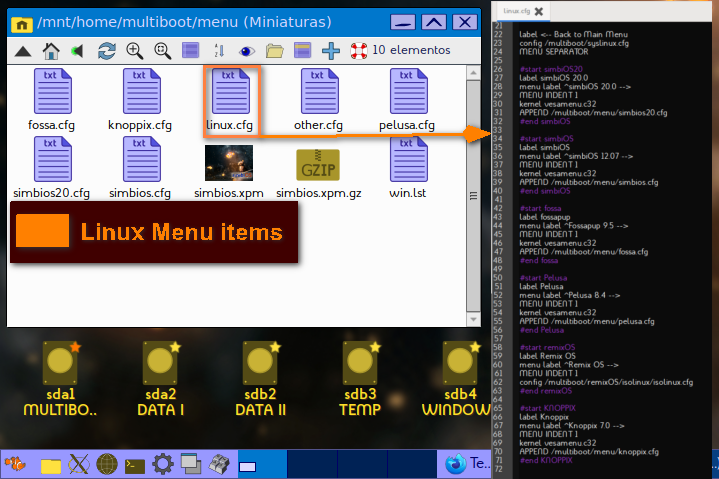

Menú con las entradas a las distros de Linux.
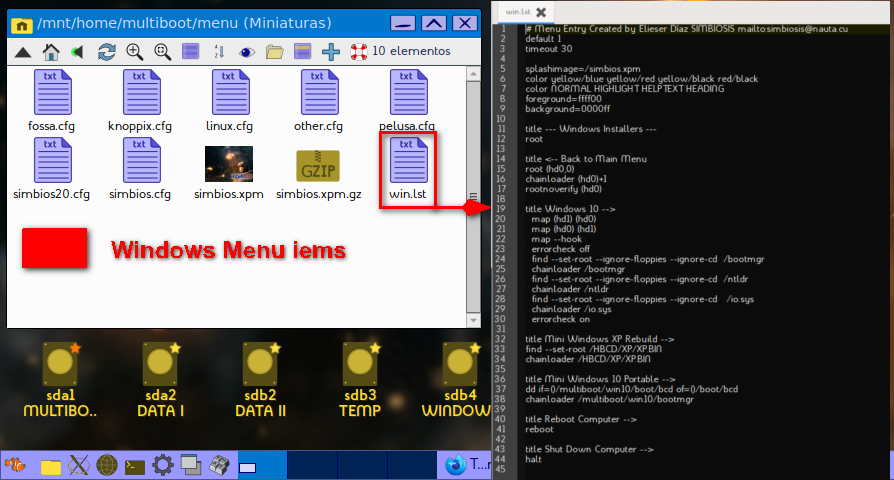
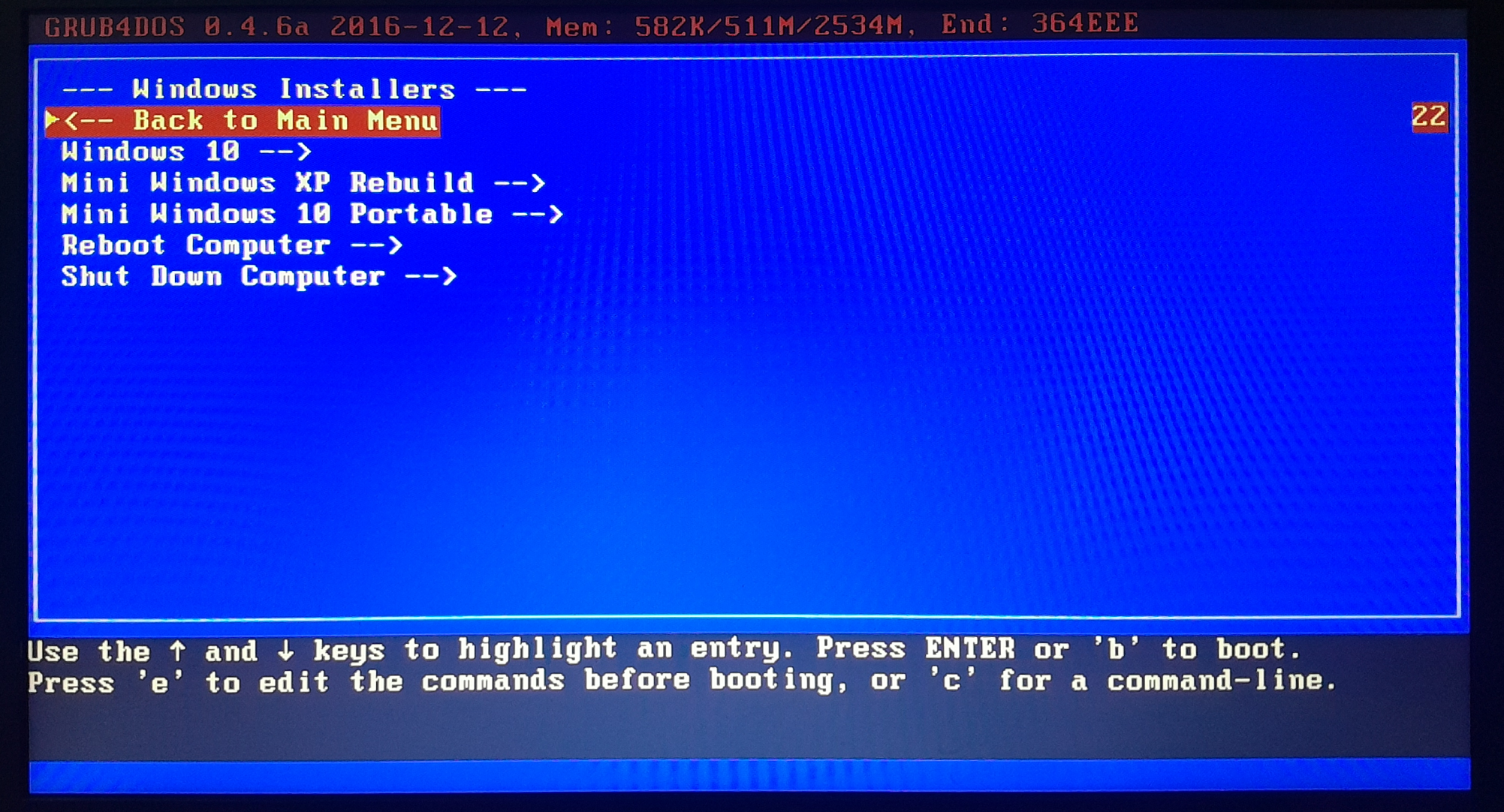
Menú con las entradas a las versiones de Windows.
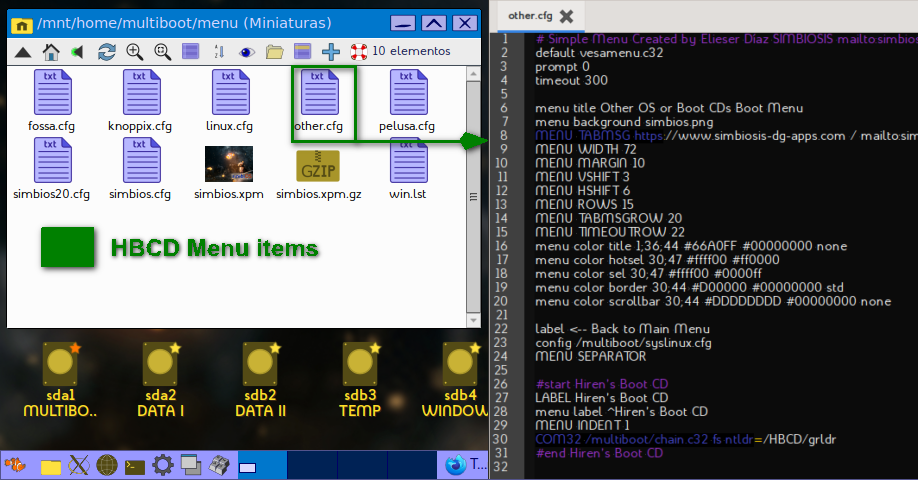
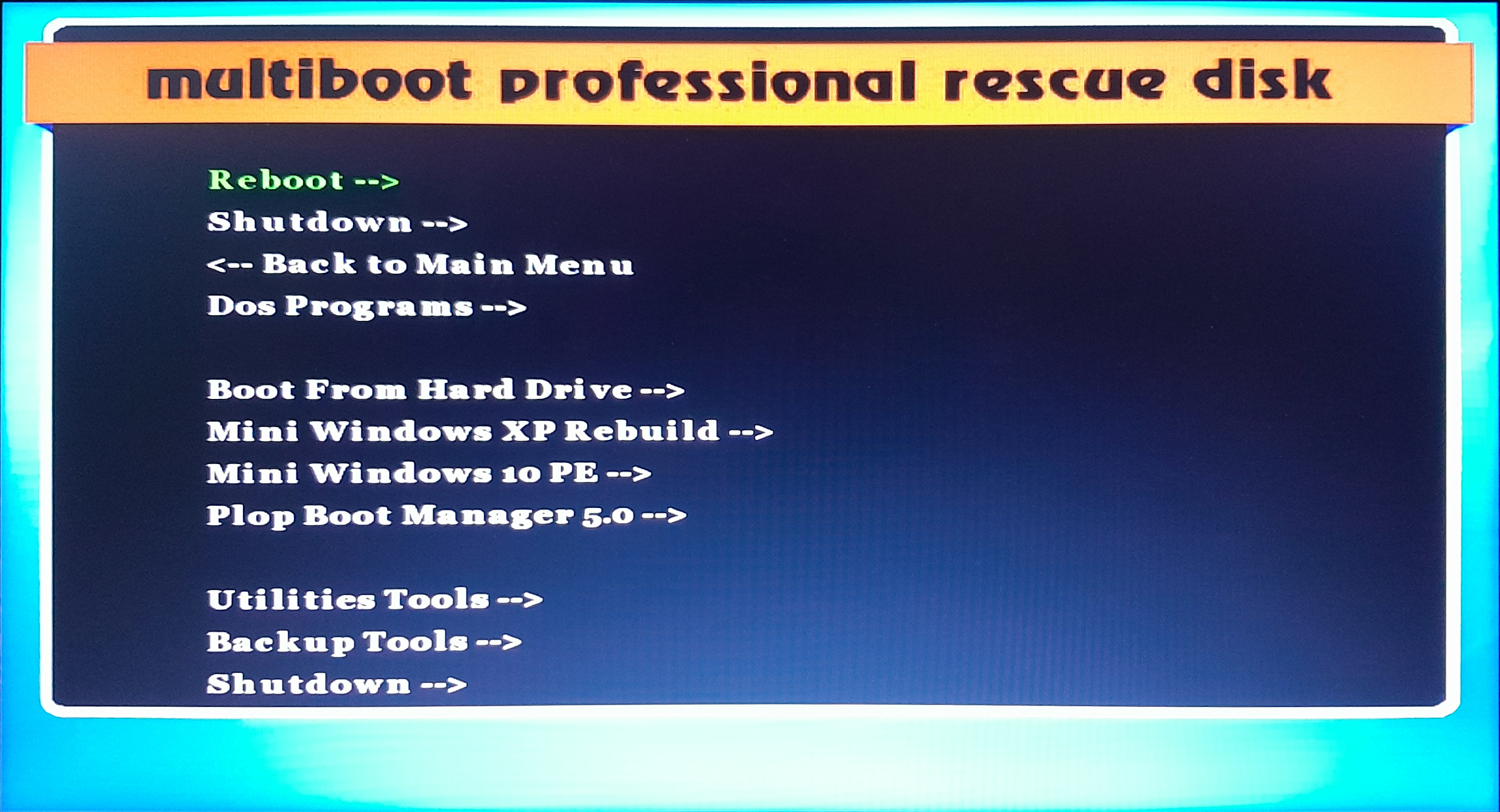
Menú con las entradas al menú de aplicaciones del HBCD 15
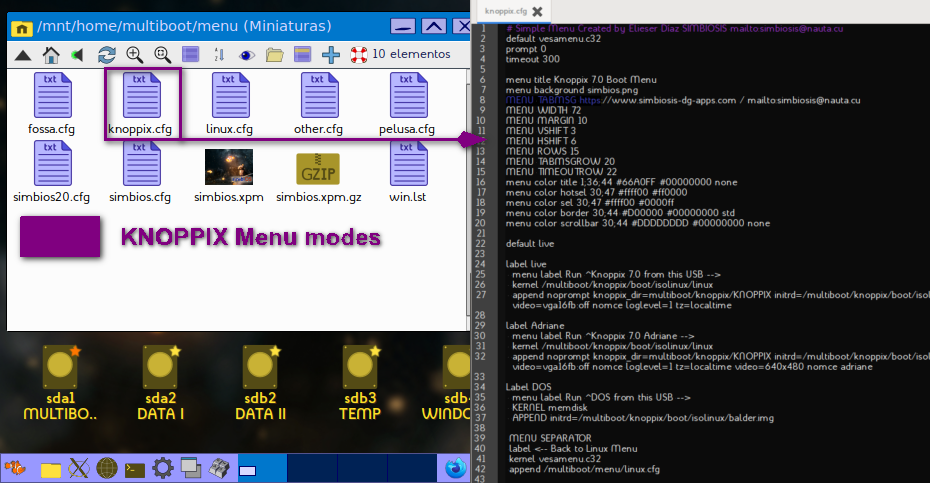
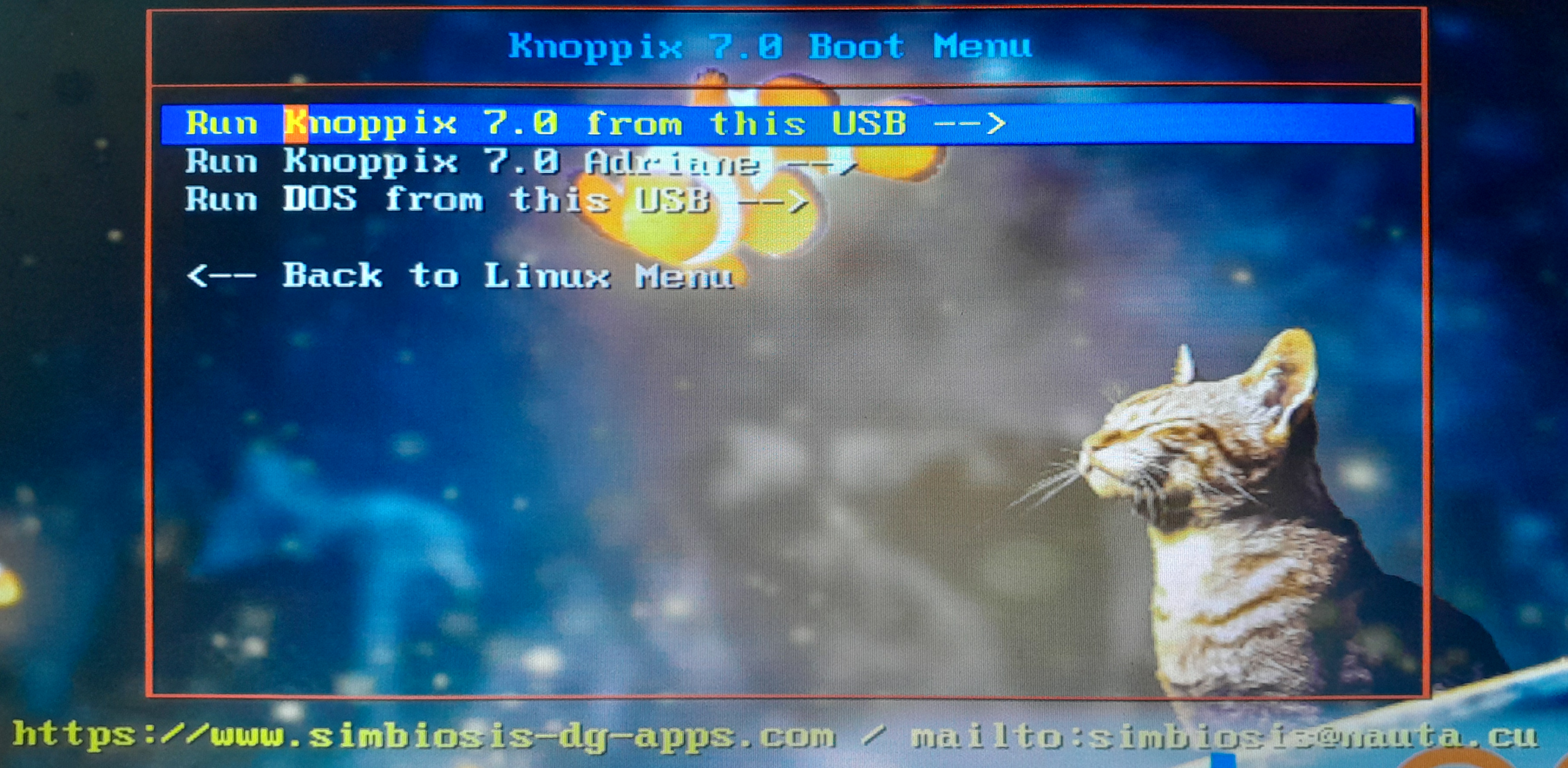
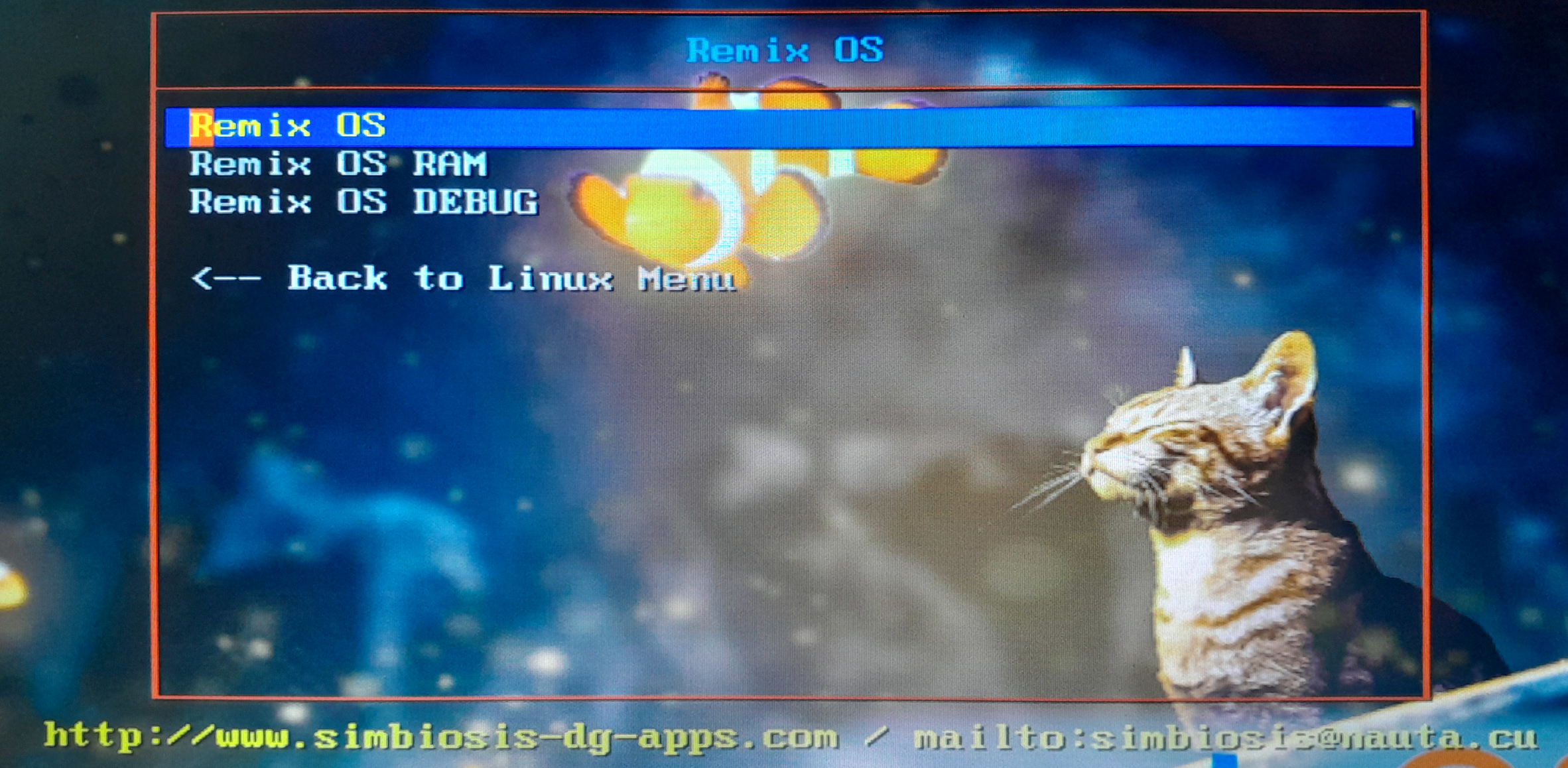
Menú con los diferentes modos de arranque de KNOPPIX.
En el caso de RemixOS la entrada apunta directamente desde el menú de Linux al menú de arranque propio del sistema ya que de otra manera se congelaba en el inicio.
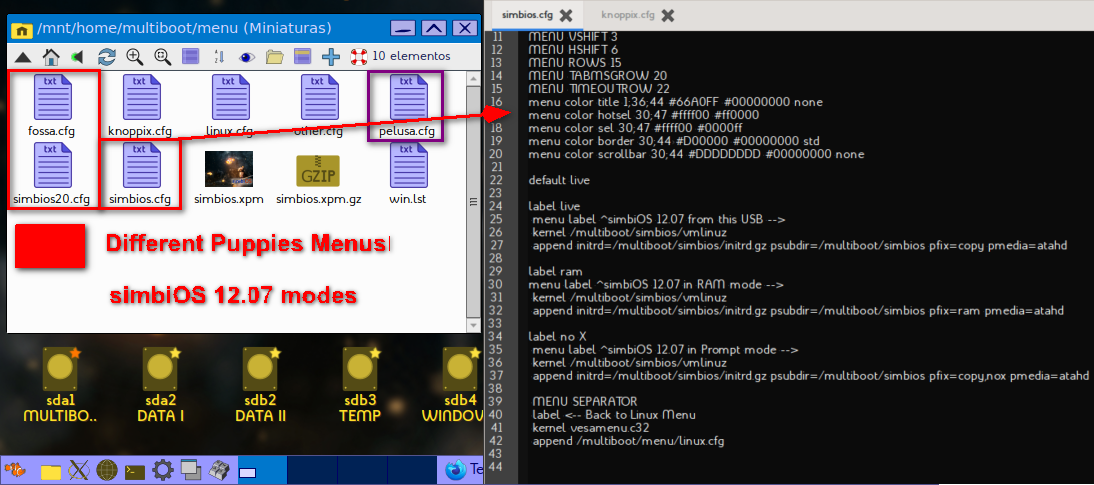
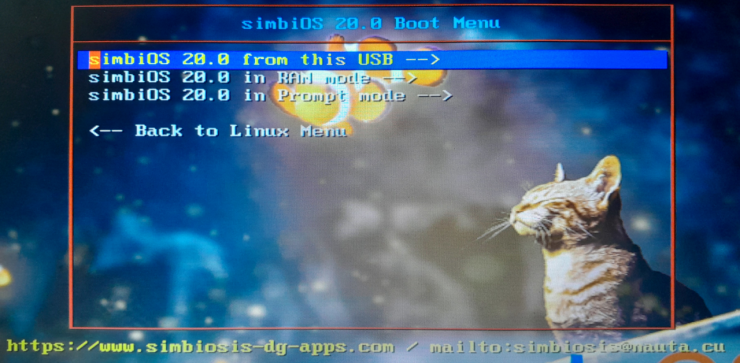
Menú con los diferentes modos de arranque de simbiOS 20.0. Los demás Puppys son similares.
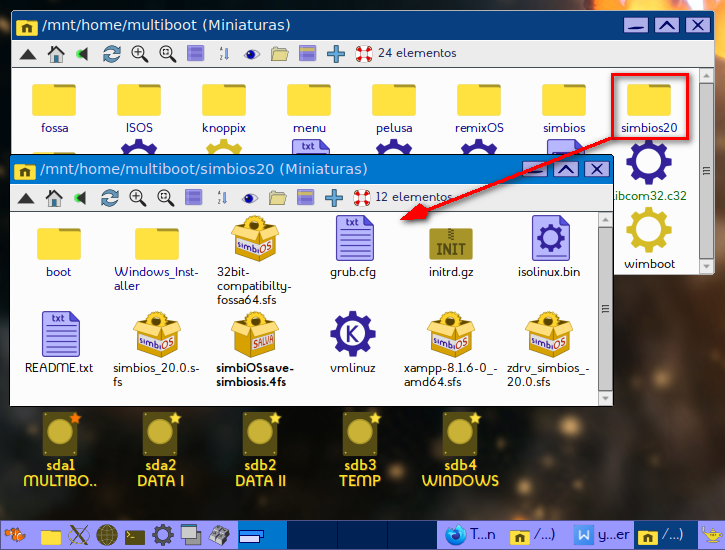
Mi modo de instalar Puppy.
En muliboot creo una nueva carpeta con el nombre de la versión, descomprimo el ISO dentro de la misma, voy a la carpeta menu, abro el linux.cfg y le añado una entrada para esa versión y que apunte la carpeta dónde lo descomprimí. Copio uno de los cfg de otro Puppy, lo renombro, sustituyo los nombres de versión y las ruta y, listo. Aquí solo muestro la carpeta simbiOS20, pero los demás Puppys son similares.
Del mismo modo puedes instalar cualquier liveOS, el truco es saber trasladar las entradas del boot original del sistema hacia el cfg correspondiente en la carpeta muliboot/menu.
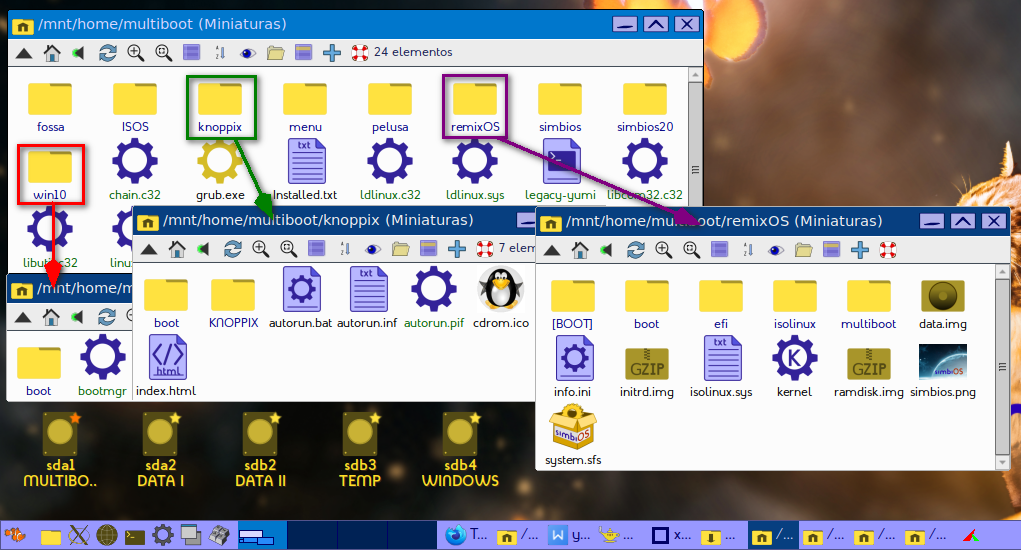
Como pueden ver Knoppix y remixOS traen sus propias carpetas boot e incluso soporte para EFI.
Las entradas que puse en los archivos knoppix.cfg y remixos.cfg las copié de los archivos isolinux.cfg y grub.cfg respectivamente, ambos dentro de las carpetas boot de cada sistema. En el caso de Windows 10 fue el mismo invento chino pero copiando la carpeta boot y el bootmgr de la partición de arranque del HDD dónde está instalado el OS y en el win.lst, para la entrada de Windows 10 puse lo siguiente:
que a estas alturas no recuerdo ni de dónde lo saqué. Pero increíblemente, el maledeto, omnipotente e hijeputa se dejó engañar así de fácil.map (hd1) (hd0)
map (hd0) (hd1)
map --hook
errorcheck off
find --set-root --ignore-floppies --ignore-cd /bootmgr
chainloader /bootmgr
find --set-root --ignore-floppies --ignore-cd /ntldr
chainloader /ntldr
find --set-root --ignore-floppies --ignore-cd /io.sys
chainloader /io.sys
errorcheck on
GLOSARIO
HBCD: Acrónimo de Hiren's Boot CD, que no es más que un CD, DVD o ISO booteable que viene equipado con una versión portable de Windows y un stock de aplicaciones de rescate. Conozco tres versiones, la 15 con Win XP PE, la 16 con Win 7 PE y la 17 con Win PE 10.
Puppy: Distro independiente que se caracteriza por su rápidez, sencillez, poco consumo de recursos y extrema seguridad, pensada para hardware antiguo, pero que es una excelente opción en cualquier equipo.
live OS: OS empaquetado para cargar totalmente en la RAM durante el arranque, y trabajar desde allí. Algunos son totalmene efimeros (Win PE) mientras que otros permiten crear Archivos de Salva para conservar los cambios (Puppy, KNOPPIX, remixOS), siendo Puppy el más eficiente en ese sentido.
Ahora les muestro un vídeo con el sistema arrancando.
